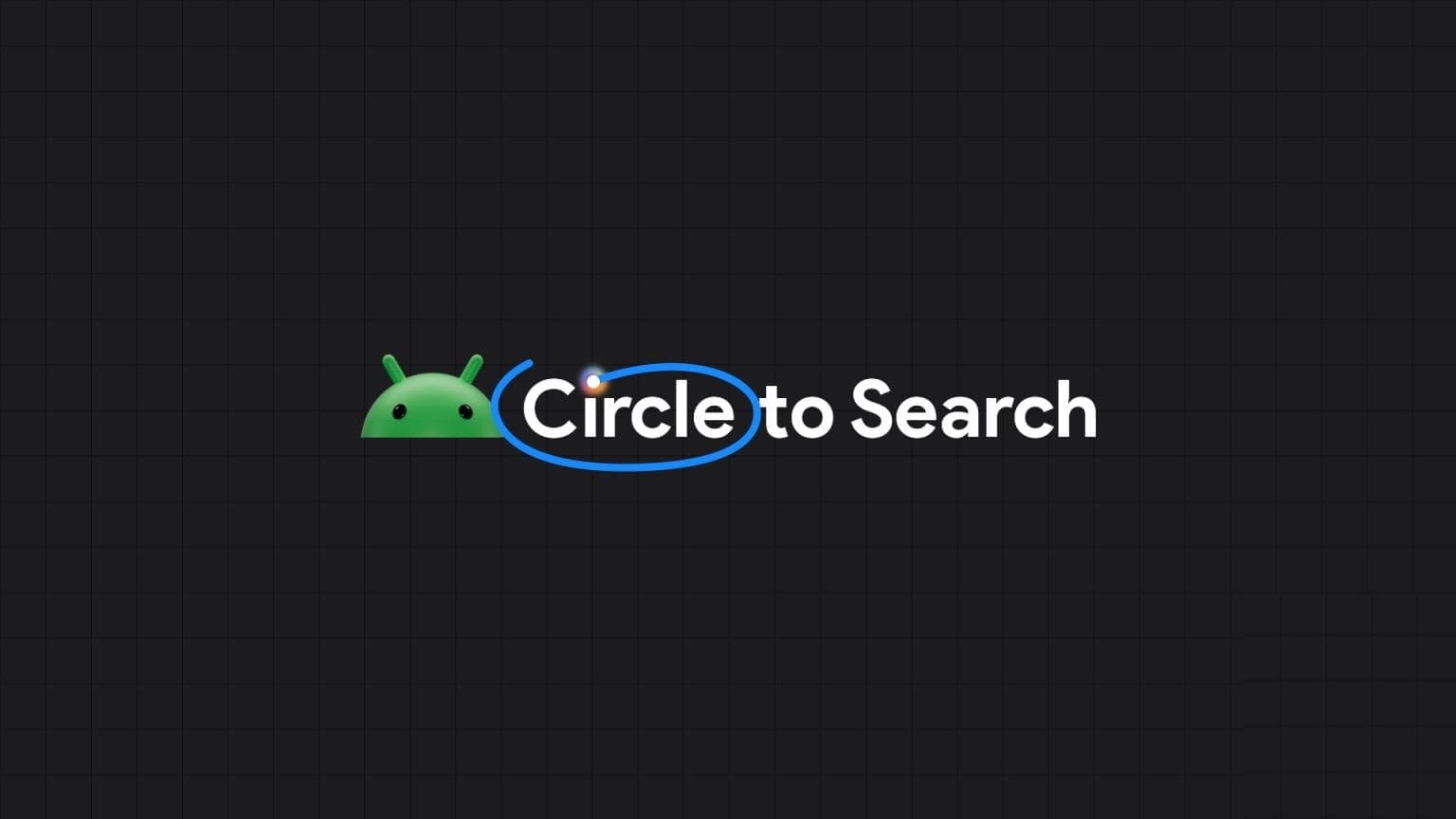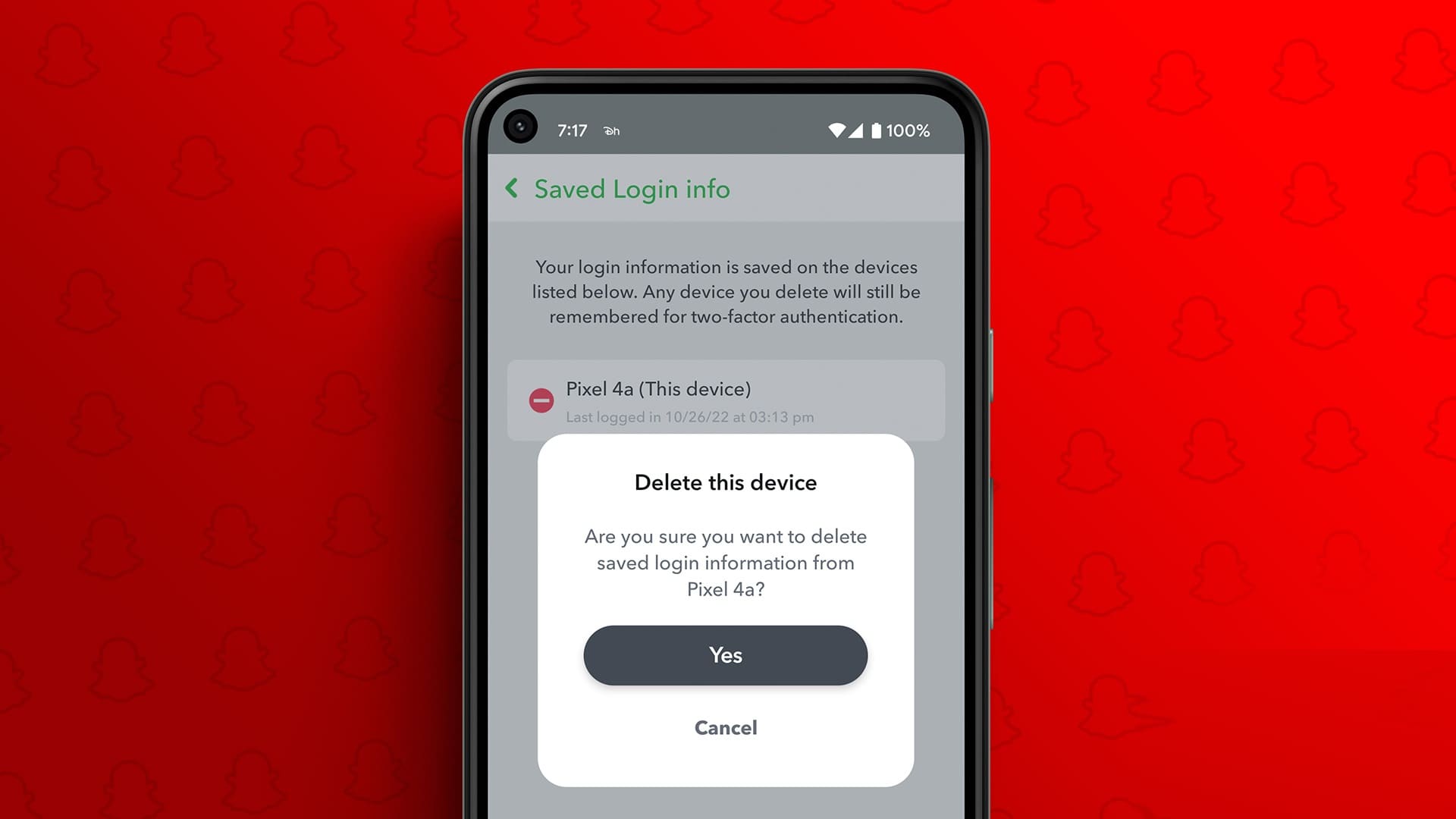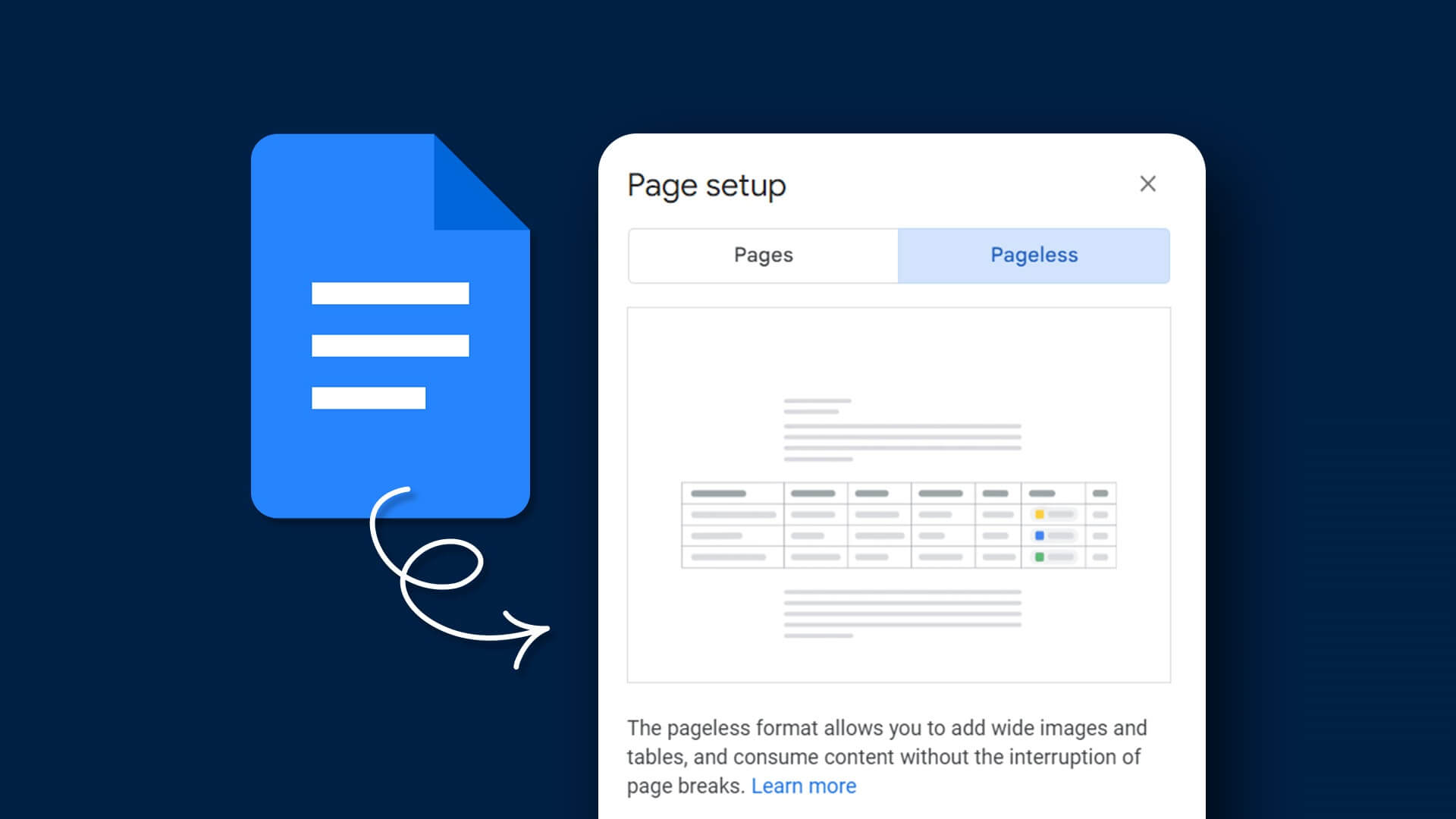Microsoft Word Це потужний текстовий процесор, який має багато функцій, які роблять його номером один у обробці текстів. Перший — додавати цитати та посилання, щоб професіоналізувати свою роботу, віддаючи належне посиланням, які ви прочитали та якими ви надихалися під час свого дослідження. Питання в тому, як знайти цитати та посиланняДодавати та редагувати їх у Microsoft Word?
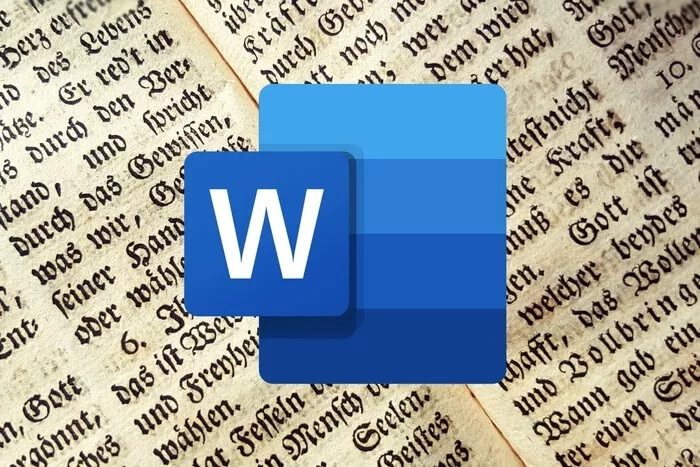
Microsoft Word є універсальним і дозволяє додавати цитати в кількох широко популярних форматах, таких як APA و MLA و Чиказький стиль و GOST و IEEE و ISO.
Кроки прості, а процес спрощений. Ми ділимося планом Microsoft 365 І ми будемо використовувати Microsoft Word, встановлений у Windows 10. Однак кроки мають бути такими самими для інших версій Microsoft Word, які також доступні.
Давайте розпочнемо.
Як додавати, знаходити та редагувати цитати в Microsoft Word
Давайте почнемо з додавання та редагування цитат у Microsoft Word.
Розділ 1: Відкрийте документ Microsoft Word і клацніть там, де ви хочете додати цитати.
Розділ 2: Під вкладкоюрецензентНатисніть стрілку поруч із «візерунокщоб визначити стиль цитування. Тоді за замовчуванням встановлено APA.
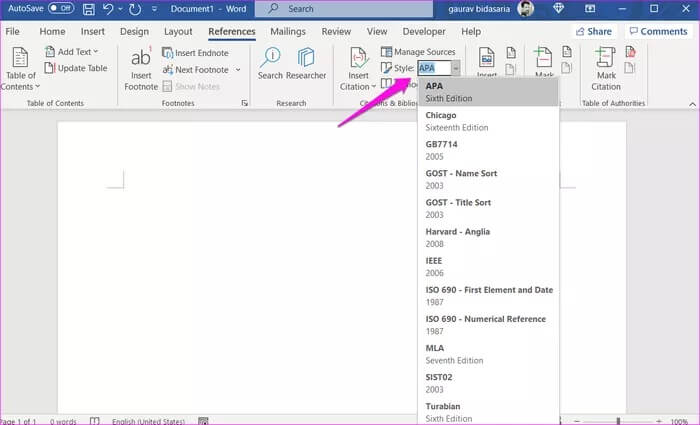
Крок 3: Клацніть Вставте цитату безпосередньо перед опцією «Стиль», щоб вибрати «Додати нове джерело». Виберіть опцію «Додати новий заповнювач», якщо ви хочете створити заповнювач і додати деталі цитування пізніше. З’явиться спливаюче вікно з назвою заповнювача.
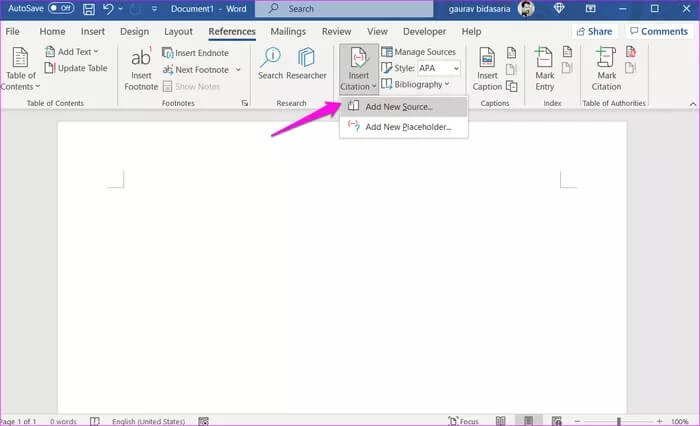
Розділ 4: Ви повинні відобразити спливаюче вікно «Створити джерело». Додайте відповідні відомості, як-от тип джерела, ім’я автора, місто, видавництво тощо. Натисніть "гараздщоб зберегти цитату.
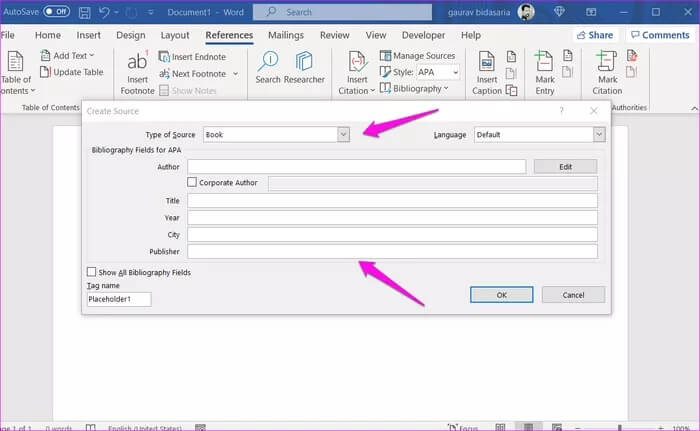
Ось так виглядає цитата.
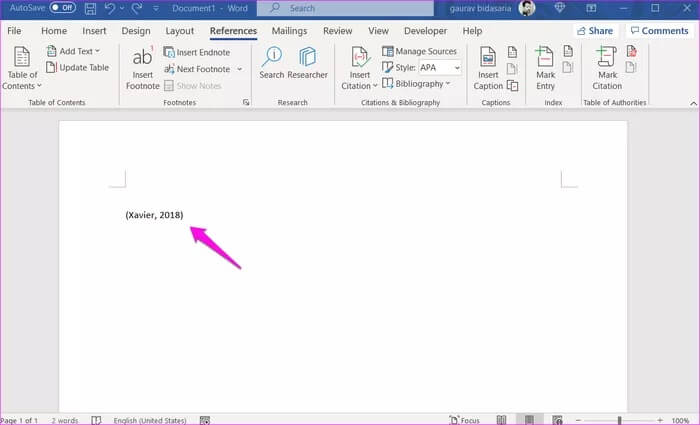
Розділ 5: Натисніть «Вставити цитату» безпосередньо перед опцією «Стиль», щоб вибрати «Додати нове джерело». Потім позначте опцію «Додати новий покажчик місця заповнення», якщо ви хочете створити покажчик місця заповнення та додати деталі цитування пізніше. З’явиться спливаюче вікно з назвою заповнювача.
Крок 6: Ви повинні відобразити спливаюче вікно.Створити джерело.” Додайте відповідні відомості, як-от тип джерела, ім’я автора, місто, видавництво тощо. Натисніть "гараздщоб зберегти цитату.
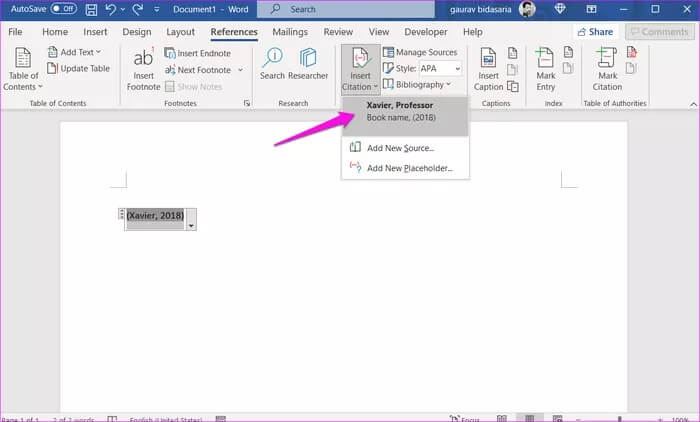
Після створення цитати ви можете знайти та відредагувати її в майбутньому, щоб виправити помилку або додати більше інформації.
Розділ 1: Натисніть "Керування джереломУ вкладцірецензент».
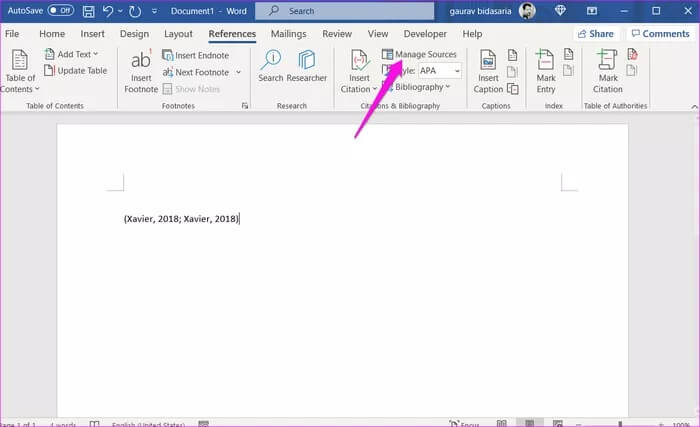
Розділ 2: У наступному спливаючому вікні ви знайдете список усіх цитат, створених у вашому документі Microsoft Word, із попереднім переглядом унизу. Виберіть цитату, яку потрібно редагувати, і натисніть кнопку Звільнення. Ви також можете сортувати цитати за автором, тегом, назвою та роком за допомогою спадного меню поруч із рядком пошуку, що є ще одним зручним способом швидкого пошуку цитат.
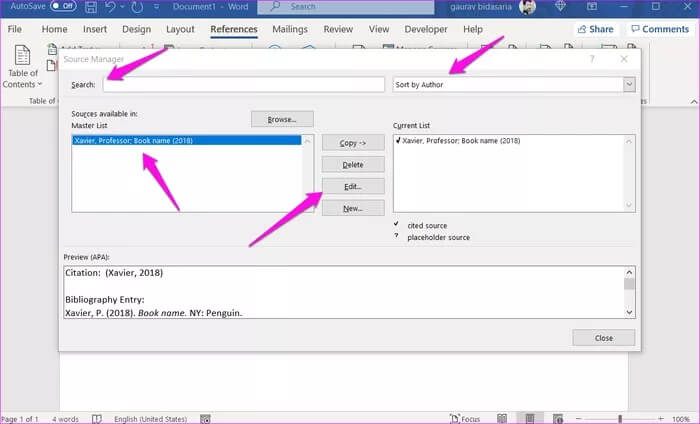
Крок 3: Внесіть потрібні зміни до цитати у спливаючому вікні та натисніть «гараздщоб зберегти зміни.
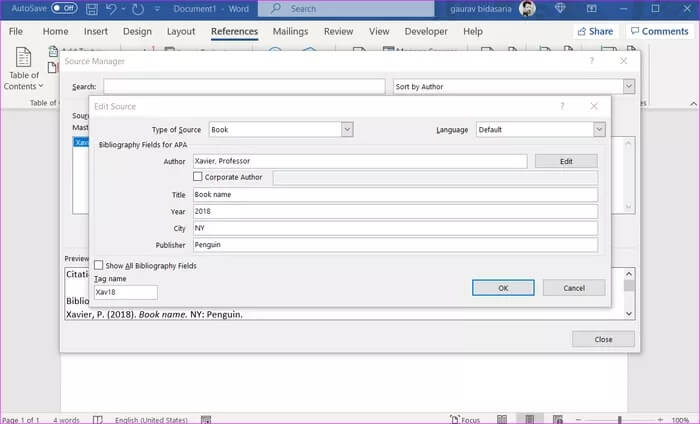
Розділ 4: Натисніть "Показати всі довідкові поляЩоб додати більше інформації про згадане джерело.
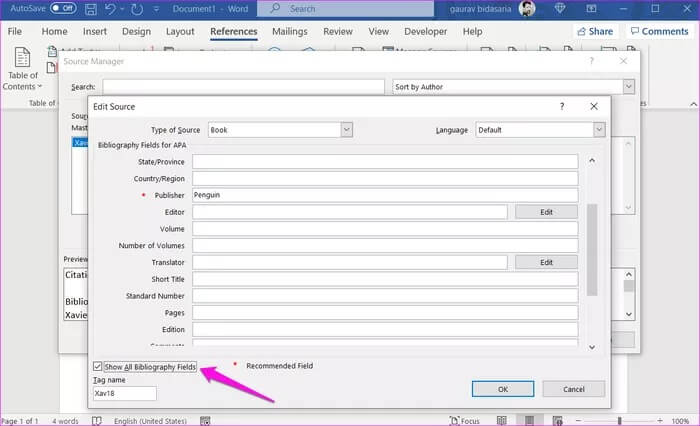
Як додавати, знаходити та редагувати посилання в Microsoft Word
Після того, як ви створили документ, ви можете додати бібліографію, щоб перерахувати всі ваші джерела внизу. Ми рекомендуємо створити нову сторінку для посилань, щоб зберегти документ чистим і легким для читання та посилання.
Розділ 1: Під вкладкоюрецензент, натисніть кнопкуСписок рецензент.” У розкривному меню натисніть «Вставити бібліографію», щоб додати та відформатувати бібліографію з нуля, або виберіть один із шаблонів для автоматичного створення. Ми виберемо перший варіант, який є вбудованим.
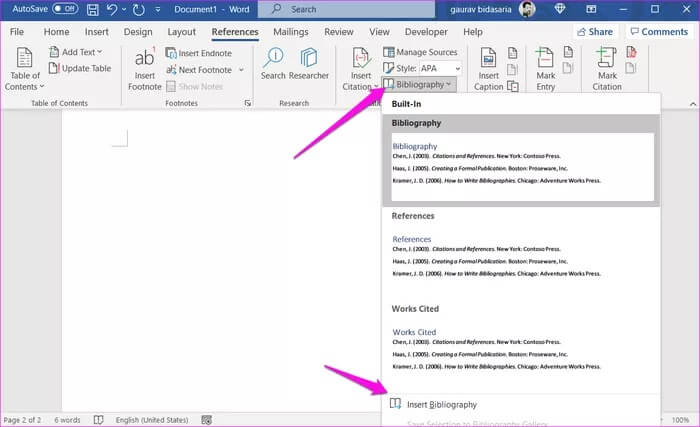
Розділ 2: Посилання буде додано з усіма цитатами, коли я розташував курсор під заголовком Посилання. У нашому випадку є дві лапки.
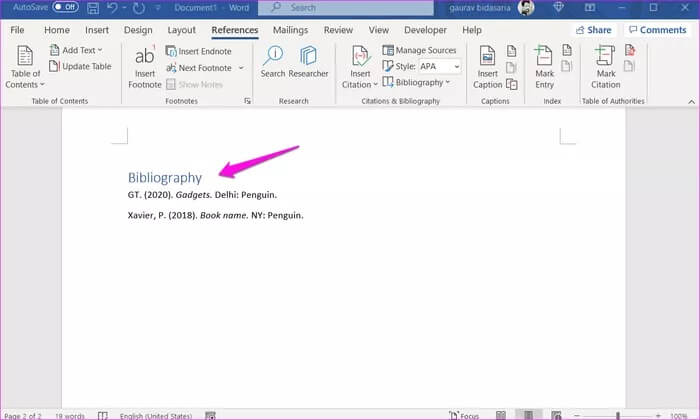
І це все.
Тепер бібліографія не оновлюватиметься, якщо ви додасте більше посилань пізніше. Щоб вручну оновити бібліографію, виберіть бібліографію та натисніть кнопку "Оновлені цитати та посиланняякий має з’явитися прямо над ним.
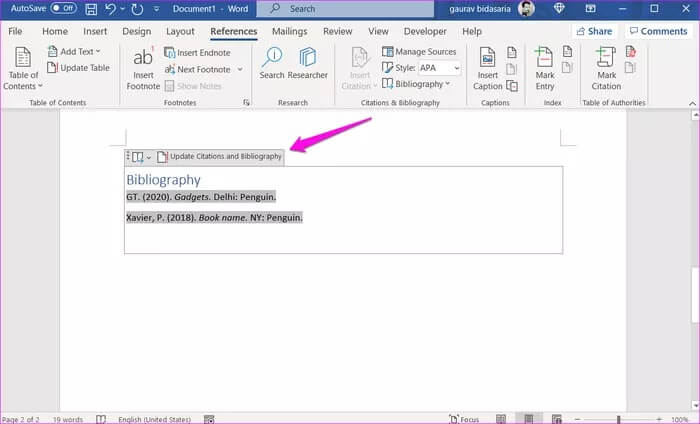
Вам не подобається поточний формат довідок? Ви можете легко вибрати інший формат. Виберіть бібліографію та натисніть кнопку зі стрілкою біля значка книги, щоб вибрати інший формат.
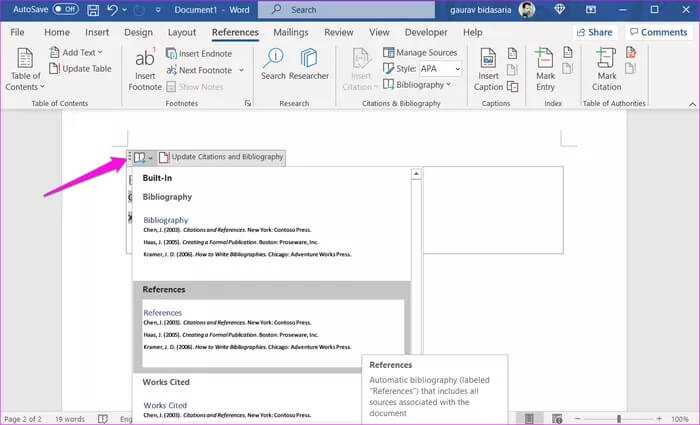
Чи знаєте ви, що можна додати посилання в один документ Word і використовувати його в іншому документі Word? Вам не потрібно робити нічого додаткового. Word автоматично збереже всі посилання, які ви додали як цитати, до основного списку під назвою «Список літератури Будинку».
Знову просто натисніть кнопку.Адміністрація рецензентУ вкладцірецензентщоб знайти всі посилання, які ви додали. Ми вже бачили вище, як тут можна редагувати посилання та керувати ними.
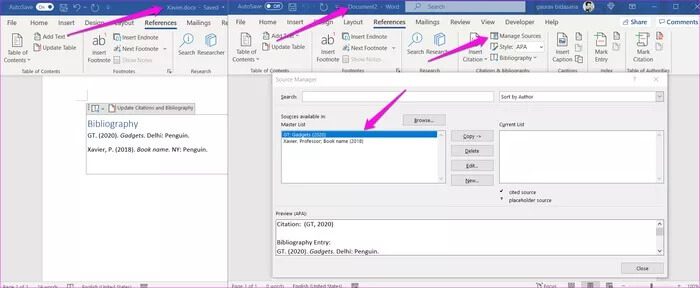
Тепер джерела перераховані в головному меню ліворуч. Виберіть джерело, яке потрібно додати, і натисніть кнопку Копіювати, щоб скопіювати його до поточного списку праворуч. Вам потрібно буде зробити це для кожного джерела, яке ви хочете додати до поточного документа.
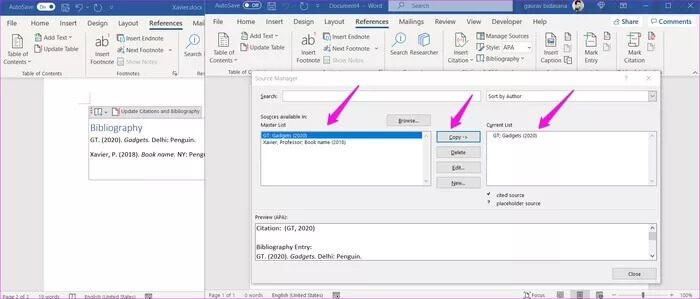
Тепер ви можете додати це джерело зі «Списку»Вставте цитатуУ вкладцірецензент».
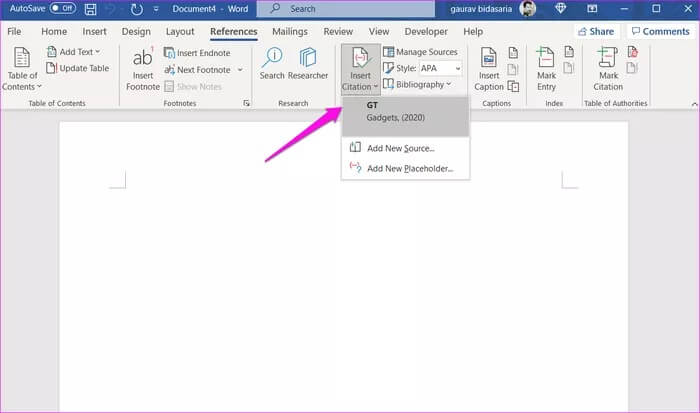
Де зберігаються ці посилання або основний список? І чому ти маєш про це дбати?
Це може бути дуже корисним, якщо ви купуєте новий комп’ютер. Ви знайдете головне меню під назвою джерело.xml на сайті нижче за адресою Файл дослідник. замінити слово «ім'я користувачавід імені вашого комп'ютера.
C:\Users\ім'я користувача\AppData\Roaming\Microsoft\Bibliography
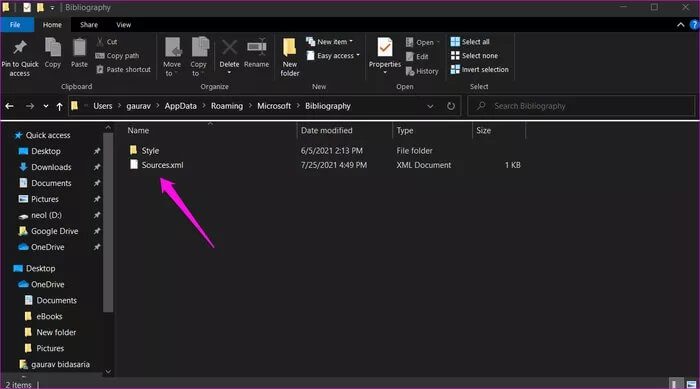
Просто скопіюйте та вставте файл у те саме місце на новому комп’ютері, і все готово.
Джерело коду
Microsoft Word — потужний інструмент для дослідників і письменників. Тому що це полегшує додавання цитат і посилань, які можна легко знайти та редагувати пізніше. Щойно ви додасте посилання в один документ, воно стане доступним для цитування в будь-якому майбутньому документі.
Це добре продумана функція, особливо коли ви працюєте в сфері, де ви неодноразово цитуєте ті самі посилання. І ви заощадите багато часу та сил. Саме цим цей інструмент виділяється серед інших. Це економить ваш дорогоцінний час за допомогою невеликих додаткових витрат Стильні поради та підказки.